Was ist WeDownload?
Sicherheitsexperten diskutieren häufig darüber, ob Adware ein Virus ist oder als potenziell unerwünschte Anwendung (PUA) eingestuft wird. Es ist sicher zu sagen, dass, wenn die Software auf Ihren Mac gelangt, die Sie nicht wollten und nicht angefordert haben, sie zu Ihrer Sicherheit und Ihrem Seelenfrieden entfernt werden sollte.
Daher müssen wir WeDownload – auch bekannt als Xamloader und Adware-WeDownload – als Adware-Virus einstufen, der am besten entfernt wird, um einen reibungsloseren Mac-Betrieb aufrechtzuerhalten. Selbst am ziemlich harmlosen Ende des Spektrums zeigt WeDownload Werbung in einem Browser und anderen mit dem Internet verbundenen Programmen an, von denen viele ein Einfallstor schaffen, das andere Viren nutzen könnten, um echten Schaden auf Ihrem Mac anzurichten.

Adware wie WeDownload zeigt oft häufiger Werbung als normale Werbenetzwerke, denen jeder online begegnet. Adware kann auch Hyperlinks auf Webseiten zu infizierten Websites erstellen, Popups generieren, wenn Sie auf mit Lesezeichen versehene Websites klicken, Webformulare und Passwörter ausfüllen oder Sie an die falsche Suchmaschine weiterleiten. Es kann mehr als lästig werden, wenn Sie nach einer Weile die Qualität Ihres Webbrowser-Erlebnisses verringern.

So entfernen Sie WeDownload:Eine manuelle Schritt-für-Schritt-Anleitung
Wenn Sie keine Zeit damit verschwenden möchten, manuell nach der Bedrohung zu suchen, fahren Sie mit dem nächsten Abschnitt fort. Wir zeigen Ihnen, wie Sie WeDownload mit CleanMyMac X sicher und einfach loswerden.
Gehen Sie zunächst zu den auf Ihrem Mac installierten Browsern. Seien Sie auf der sicheren Seite und entfernen Sie es von allen, weshalb wir skizziert haben, wie Sie dies in Safari, Chrome und Firefox tun können. Danach müssen Sie WeDownload auch aus Ihren Systemdateien entfernen und alle Spuren davon löschen, um weitere Infektionen und anhaltende Probleme zu verhindern.
#1:Löschen Sie die WeDownload-Erweiterung aus Safari
- Gehen Sie zu Safari> Einstellungen.
- Klicken Sie auf Erweiterungen.

- Wählen Sie die Erweiterung aus, die Sie nicht kennen, um sie zu löschen.
- Klicken Sie auf Deinstallieren.
- Bestätigen Sie, dass Sie die Erweiterung deinstallieren möchten.
#2:Entfernen Sie die WeDownload-Erweiterung aus Chrome
- Chrome öffnen.
- Gehen Sie in Ihrem Browser zum Menü.
- Klicken Sie auf Weitere Tools> Erweiterungen.
- Wählen Sie die Erweiterung aus, die Sie nicht kennen, um sie zu löschen.
- Klicken Sie auf "Entfernen".
- Bestätigen Sie, dass Sie die Erweiterung entfernen möchten.
#3:Löschen Sie das WeDownload-Add-on aus Firefox
- Öffnen Sie Firefox.
- Gehen Sie in Ihrem Browser zum Menü.
- Klicken Sie auf die Registerkarte Add-ons-Manager.
- Wählen Sie die Erweiterung aus, die Sie entfernen möchten.
- Klicken Sie auf "Entfernen".
- Bestätigen Sie, dass Sie es löschen möchten.
#4:Systemdateien entfernen
Leider kann keine Browsererweiterung – selbst eine illegale – ohne Systemdateien überleben, um sie funktionsfähig zu machen. Um diesen Virus sicher zu entfernen, müssen Sie die folgenden Dateien und Ordner durchsuchen, um alles zu identifizieren, was die Quelle dieser Infektion sein könnte:
- /Library/Application Support/
- /Library/LaunchAgents/
- /Library/LaunchDaemons/
- /Library/LaunchDaemons/
- /Library/LaunchDaemons/
- /Library/PrivilegedHelperTools/
- /System/Library/Frameworks/
Es könnte sich unter einem dieser Aliasnamen verstecken:
- Adware.Generic.955140
- Adware.Generic.900635
- Trojan.Generic.11397619
Wichtig: Wenn Viren manuell entfernt werden müssen, achten Sie immer darauf, nichts in den Papierkorb zu werfen, das Sie zum Ausführen legitimer Softwareprogramme benötigen. Nicht alles ist so gekennzeichnet, dass es offensichtlich eine Verbindung zu Programmen herstellt, die Sie kennen und verwenden. Und innerhalb von Bibliotheks- und Systemdateien gibt es zahlreiche Dateien, die mit anderen Programmen verbunden sind, die im Hintergrund ausgeführt werden. Seien Sie vorsichtig, was Sie löschen.
Eine weitere sicherere Methode zum Entfernen unerwünschter Adware ist die Verwendung eines leistungsstarken Mac-Leistungsverbesserungstools wie CleanMyMac X.

So löschen Sie WeDownload einfach mit CleanMyMac X
CleanMyMac X ist ein unschätzbares Tool zur Verbesserung der Gesamtleistung Ihres Mac. Im Durchschnitt stellen Mac-Benutzer fest, dass sie 62 GB Speicherplatz zurückerhalten, wodurch sichergestellt wird, dass ihre Geräte schneller und reibungsloser laufen und die Betriebsleistung verbessert wird.
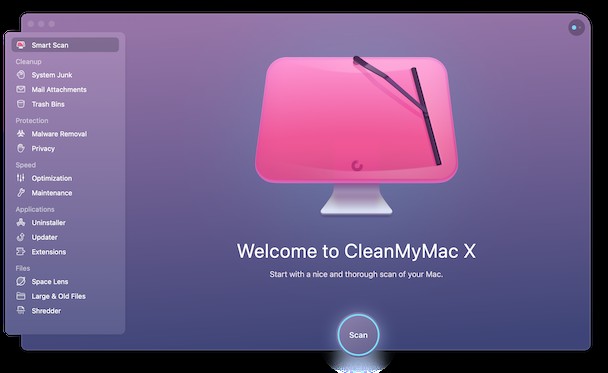
CleanMyMac X verfügt über ein Tool zum Entfernen von Malware, das Tausende von Bedrohungen, einschließlich Adware, Malware, Spyware, Ransomware, Würmer und mehr, mühelos erkennt und neutralisiert.
Um WeDownload aus Ihrem System zu löschen Auf diese Weise müssen Sie Folgendes tun:
- Laden Sie CleanMyMac X herunter.
- Starten Sie die App.
- Klicken Sie auf die Registerkarte Malware-Entfernung.
- Klicken Sie auf Scannen.
- Klicken Sie auf Entfernen, um die Bedrohung zu löschen.
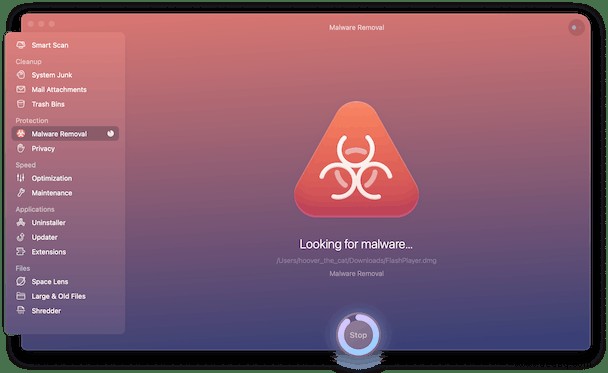
Danach arbeitet Ihr Mac wieder mit Höchstleistung. WeDownload ist ein Ärgernis, aber ein Ärgernis kann schnell zu einer ausgewachsenen Krise werden, wenn es um Malware und Adware geht. Lösen Sie kleine Probleme so früh wie möglich, um zu vermeiden, dass sie weiterhin Probleme verursachen oder andere Viren eindringen lassen, die Chaos anrichten.